欢迎您访问我爱IT技术网,今天小编为你分享的电脑教程是:windows server 2008 如何添加计划备份任务,在平时使用电脑中总免不了某些软件的激活、甚至备份等,比如:辛辛苦苦写的程序没做好备份丢失了,那是很难受的事儿。本文针对这些诸多问题,由我爱IT技术网电脑教程小编,精心整理并收集网络上这些有用的知识分享给大家,注意知识来源于互联网,是有用的知识收集整理,如果你觉得有侵犯你的权利的,请你及时联系本站的相关负责人,我们会在第一时间为你处理,谢谢你的配合!
windows server 2008 如何添加计划备份任务
windows server 2008 如何添加计划备份任务?在很多时候,我们都会用到计划任务来实现运维或办公的自动化,而特别在管理一台服务器或服务器集群时,用到计划备份任务更多了;windows server 2008系统自动了windows server 计划备份功能:Windows Server Backup,这个功能具体怎么使用,今天 分享给大家;
首先在要安装Windows Server Backup;开始--管理工具--服务器管理:
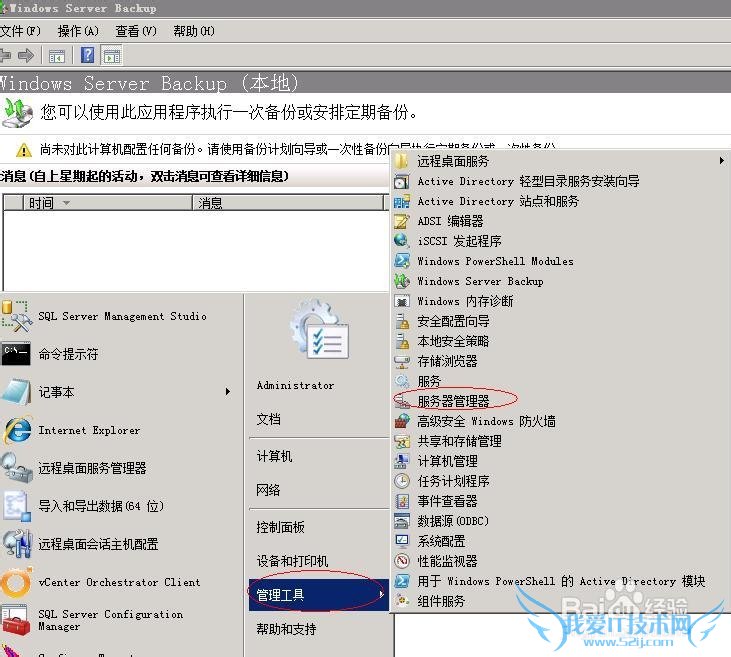
然后可以看到:功能--右点击添加功能--看到很多的应用服务配置选项:
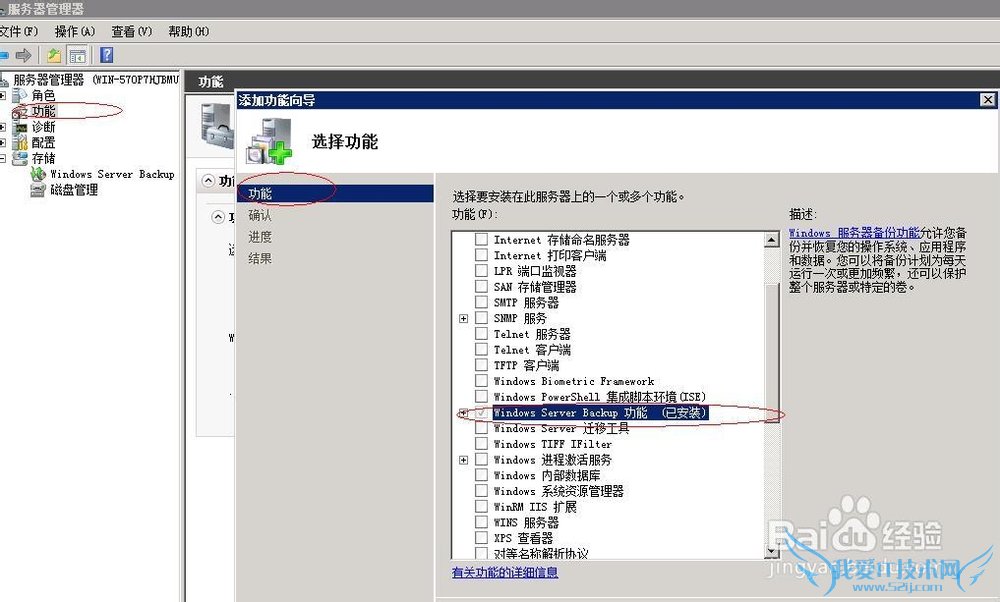
下一步安装,便可以顺利的安装完成:
然后我们再到开始--管理工具--打开:Windows Server Backup服务;
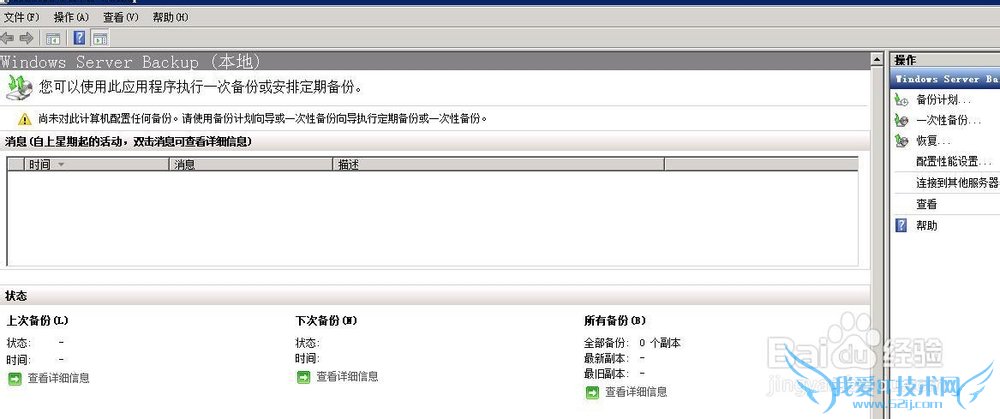
然后,看到这里现在没有计划备份任务;我们来添加:
点菜单栏--操作--备份计划:
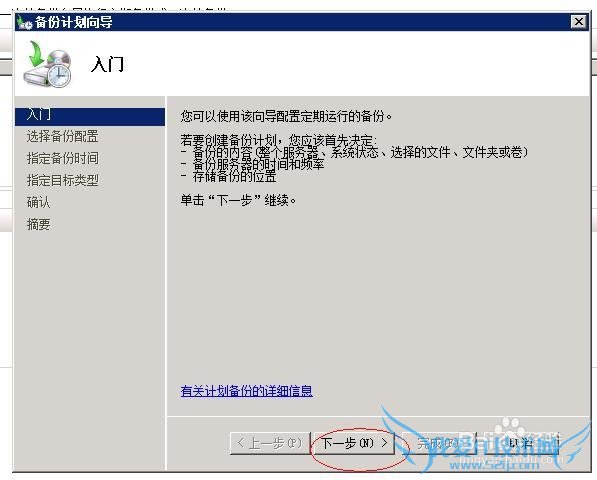
下一步:
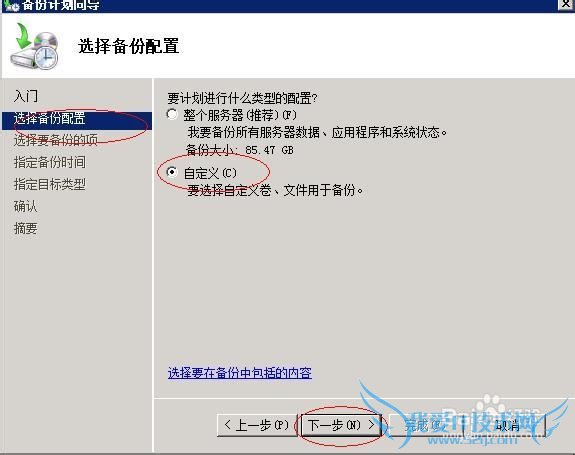
下一步,这一步很重要,直接关系到你要备从的文件或是数据:
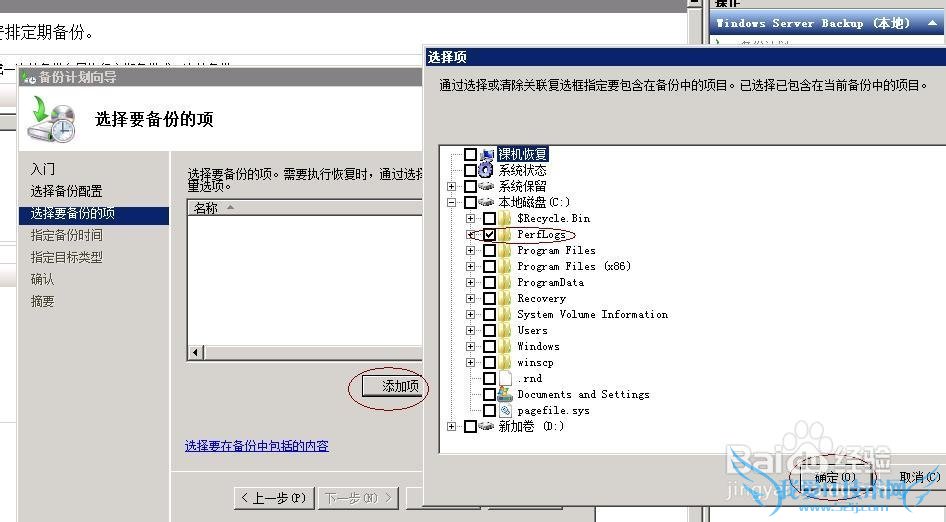
在这里点添加项目--选择文件或是盘符内容;然后确定便添加了一个备份选项:
还有一个高级选项以添加排除与VSS备份设置;如图示:
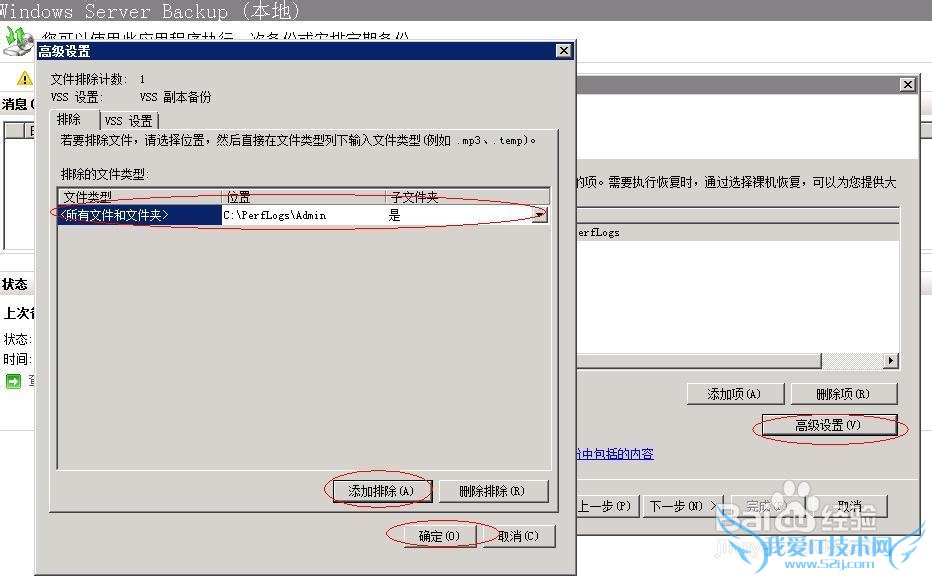
下一步:
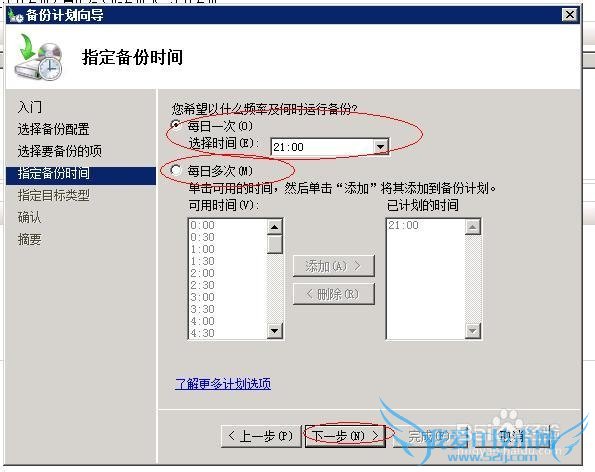
这一步是精华,备份策略,全在这里设置了,可以添加每天执行时间或每天多次执行的时间;以便循环化;
下一步:
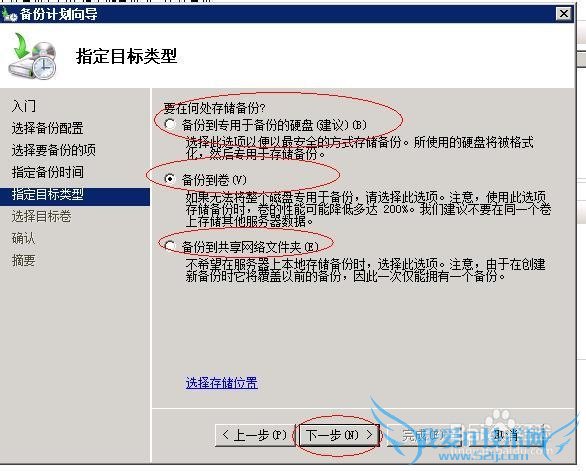
这里三个备份目标类型选项;
a,文件到备份硬盘;
b,文件到备卷;
c,文件到共享的网络文件夹;
这里要视你的备份情况而定了;
然后一步,便可以完成添加了一个备份计划任务;
总结:windows server 2008计划备份任务功能很强大,这里也只有小部分讲解;
本文仅供参考,如果您需解决具体问题(尤其法律、医学等领域),建议您详细咨询相关领域专业人士。作者声明:本文系本人依照真实经历原创,未经许可,谢绝转载。以上就是关于windows server 2008 如何添加计划备份任务的分享,如果你有更好的经验或者补充,请在下面评论框中发表你的答案。
- 评论列表(网友评论仅供网友表达个人看法,并不表明本站同意其观点或证实其描述)
-
